Si vous avez besoin d'enregistrer de la musique ou des autres sons produits par votre ordinateur, vous pouvez utiliser la fonction "Stereo Mix" de la carte son de l'ordinateur.
AVS Audio Editor vous permet d'effectuer facilement cette opération.
Cliquez ici pour télécharger le logiciel. Une fois téléchargé, lancez le fichier AVSAudioEditor.exe et suivez les instructions de l'assistant d'installation.
[Retour en haut]
Cliquez sur le bouton Nouveau... dans l'onglet Principal du Ruban de commandes.
La fenêtre Nouveau fichier s'ouvre vous permettant de définir les paramètres du fichier qui contiendra les données audio enregistrées. Les paramètres suivants sont disponibles: Fréquence d'échantillonnage, Taille d'échantillon, Nombre de canaux et Nom d'un nouveau fichier.
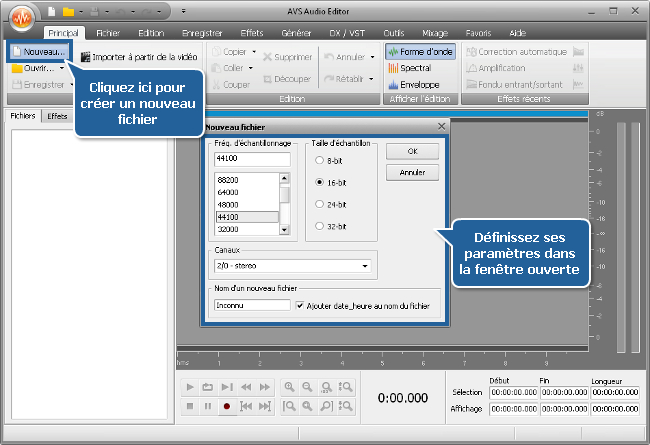
Utilisez le bouton OK pour accepter les paramètres sélectionnés et fermer la fenêtre Nouveau fichier. Un nouveau fichier vide sera créé.
[Retour en haut]
Ouvrez l'onglet Enregistrer pour régler les paramètres d'enregistrement.
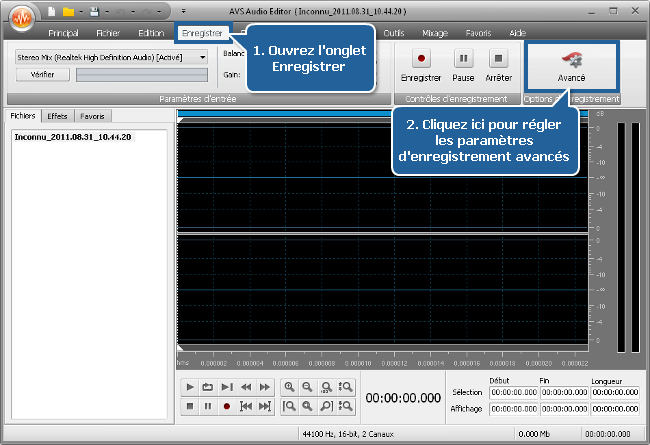
Ici vous pouvez rapidement régler les paramètres d'enregistrement généraux: sélectionner et tester un dispositif d'entrée, ajuster sa balance et gain. Si vous cliquez sur le bouton Avancé du groupe Options d'enregistrement, vous pourrez configurer les mêmes paramètres et certains paramètres d'enregistrement supplémentaires.
Dans ce cas-là la fenêtre Options apparaîtra avec l'onglet Enregistrement ouvert. Dans la liste déroulante Entrée sélectionnez la source d'enregistrement Stereo Mix.
 Remarque
Remarque: vous pouvez activer ou désactiver un appareil et régler ces paramètres directement de l'interface du programme en utilisant le bouton
Contrôle de l'enregistr. Windows qui ouvre la fenêtre avec la liste des périphériques d'enregistrement Windows.
Lorsque l'option Stereo Mix est sélectionnée, vous pouvez configurer les paramètres d'enregistrements suivants:
- Balance - pour définir la différence sonore entre le canal gauche et le canal droit;
- Gain - pour définir le volume du dispositif d'entrée;
- Mode d'enregistrement - pour sélectionner la façon dont vous voulez effectuer un nouvel enregistrement: vous pouvez remplacer le son original ou le mixer avec l'audio enregistré;
- Chemin d'enregistrement - pour indiquer le fichier où le nouvel audio sera enregistré. Sélectionnez l'option Enregistrer dans le fichier en cours pour enregistrer de la musique dans le fichier créé.
 Remarque
Remarque: certains paramètres peuvent être désactivés selon le système d'exploitation installé sur votre ordinateur et votre carte son.
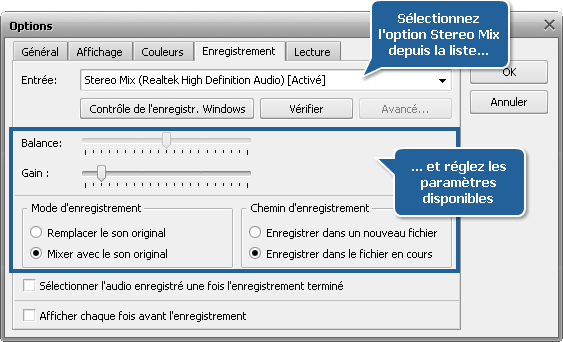
 Remarque
Remarque: si la liste déroulante ne contient pas l'option
Stereo Mix (c'est le cas de Windows Vista) et vous savez que votre carte son prend en charge la fonction "Stereo Mix", suivez les étapes ci-dessous:
- Si vous utilisez Windows Vista ou 7, cliquez sur le bouton Contrôle de l'enregistr. Windows sous la liste déroulante et passez à l'étape 5.
- Si vous utilisez Windows XP ou 2003, cliquez sur le bouton Démarrer et ouvrez le Panneau de configuration.
- Cliquez sur l'icône Son.
- Activez l'onglet Enregistrement dans la fenêtre ouverte.
- Cliquez avec le bouton droit de la souris sur la zone vide de l'onglet Enregistrement et cochez la case Afficher les périphériques désactivés.
- Le périphérique Stereo Mix apparaîtra, pour l'activer cliquez avec le bouton droit de la souris sur son icône et cochez l'option correspondante.
- Validez avec OK.
[Retour en haut]
Pour vérifier si le volume sonore du signal audio est suffisant pour l'enregistrer et le Stereo Mix fonctionne bien, cliquez sur le bouton Vérifier. Vous verrez les lignes bleues qui bougent, chaque ligne correspond à un canal.
Pour terminer le test, cliquez sur le bouton Interrompre. Puis cliquez sur le bouton OK pour appliquer les modifications effectuées et fermer la fenêtre Options.

[Retour en haut]
Pour lancer le processus d'enregistrement cliquez sur le bouton Lancer l'enregistrement en bas de la fenêtre principale du programme. N'oubliez pas de lancer l'audio qui doit être enregistré (par exemple, lancer un lecteur multimédia ou une radio Internet).
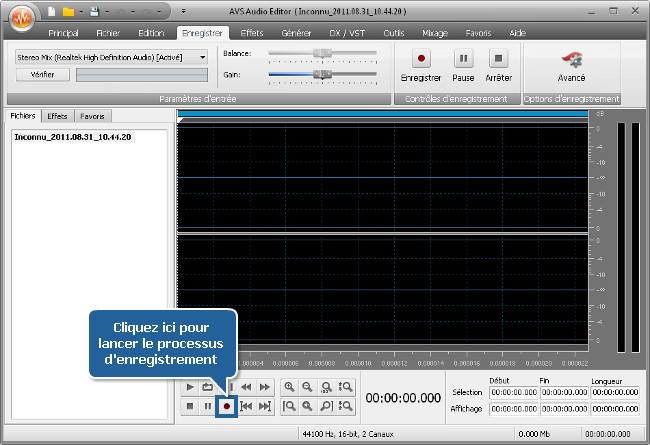
Une fois que l'enregistrement est fait, cliquez sur le bouton Arrêter l'enregistrement en bas de la fenêtre principale du programme. Pour reproduire le fichier audio obtenu, cliquez sur le bouton Passer au marqueur précédent pour lire la piste audio dès le début, puis sur le bouton Lire.
 Remarque
Remarque: vous pouvez également utiliser les boutons du groupe
Contrôles d'enregistrement en haut de la fenêtre du programme pour régler le processus d'enregistrement.
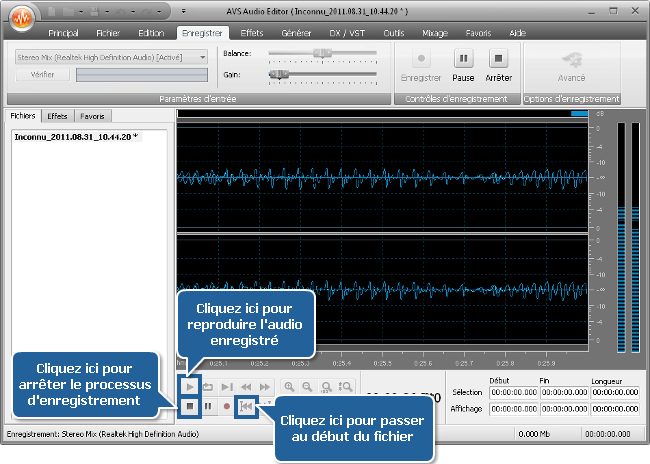
Pour enregistrer le fichier audio créé, revenez à l'onglet Principal et cliquez sur le bouton Enregistrer. Pour en savoir plus sur la fonction d'enregistrement d'AVS Audio Editor consultez la section correspondante du Manuel d'utilisation.
[Retour en haut]
Version: 9.1.1.537Taille: 46.83 MoPlates-formes: Windows 10, 8.1, 8, 7, XP, 2003, Vista
(pas de support pour Mac OS/Linux)
Télécharger
AVS Audio Editor
Vous entregistrer sur AVS4YOU c'est d'acheter un seul produit présenté sur
www.AVS4YOU.com et recevoir tous les autres produits de notre site. Cela veut dire que vous pouvez installer et utiliser
TOUS LES AUTRES logiciels en utilisant la même clé sans aucun supplément, sans limitations.
Veuillez noter que le logiciel AVS4YOU ne permet pas de copier les disques protégés et peut être utilisé seulement pour faire un backup pour une utilisation personnelle. Vous pouvez utiliser ce logiciel pour copier votre disque créé ou si vous avez reçu la permission de copier ce disque du propriétaire.